Derniers sujets
[Manga Studio Ex 4] Les bases
4 participants
Site pour apprendre à dessiner manga :: Apprendre à dessiner :: Infographie :: Logiciels d'infographie 2D :: Aide
Page 1 sur 1
![[Manga Studio Ex 4] Les bases Empty](https://2img.net/i/empty.gif) [Manga Studio Ex 4] Les bases
[Manga Studio Ex 4] Les bases
Bon je sais que principalement les gent utilise photoshop mais comme j'aime toucher a tout et que j'utilise asse souvent Manga studio je me dit que un petit tuto pourrais en intéresser plus d'un.
Déjà il faut savoir que Photoshop est manga studio travaille sur le même concept les calque le seul + c'est que tout est fait pour le mangaka en herbe en passant par les bush pétale de rose au demi cercle comme dans les vrais manga.
Deja la première chose qui ce passe quant on ouvre Manga studio -> le bordel
c'est le premier mot qui viens a l'esprit tellement il y a de truc a l'écran ... (et encore j'ai fait le ménage)
![[Manga Studio Ex 4] Les bases Page1cgw](https://2img.net/r/ihimizer/img193/2566/page1cgw.jpg)
1) La barre d'outil
une chose a savoir : pour ouvrir le détail d'un outil double cliquer dessus
Elle regroupe les outils principaux de MS (manga studio)
Il y a d'abord la sélection en rectangle (la même que sur photoshop)
a coté se trouve le lasso (muni d'un effet antit escalier) (anti-aliasing)
en dessous il y a la baguette précise au mm (pas comme tophop)
a coté il y a la modification de courbe (voir plus loint)
ensuite le chois du calque et a coté la pipette.
Le bouton suivant c'est le cutter permettant de tracer des espace entre les case (permet de faire rapidement des séparations parfaite) Le souci c'est que c'est très compliqué mais je vous ferais un tuto ^^
ensuite se trouve la bonne vieille flèche permettant de bouger le calque
et enfin la 3D frame ou perspective box comme je l'appelle permet de crée une boite dans lequel une plan 3D modifiable dans tout les axes
démonstration :
![[Manga Studio Ex 4] Les bases Page2y](https://2img.net/r/ihimizer/img11/4233/page2y.jpg)
C'est plutôt simple mais je vous ferais un tuto aussi (il y a pas mal de paramètre)
ensuite c'est des outil simple ,plume ,crayon, marqueur gomme et pinceau (+bush)
l'Éternel pot de peinture (et a coté toute la surface)
le dégradé ,le texte et les courbe (très utiles pour faire un line et + facilement qu'avec toshop) évidament un tuto suivra ,ensuite le rectangle.
Le bouton line level est encore compliqué ...et je ne sais pas trop comment il marche mais je cherche je cherche...
a coté il se trouve un outil special qui permet de faire des griffure sur le dessin
exemple :
![[Manga Studio Ex 4] Les bases Page3b](https://2img.net/r/ihimizer/img24/3548/page3b.jpg)
Comme vous le voyez le dégradé est griffé dans le sens du la trace verte (qui symbolise le trait du pinceau)
manière très simple de faire des cheveux par exemple.
l'outil suivant permet de modifier un tracé (grossir ou rétrécir)
démonstration :
![[Manga Studio Ex 4] Les bases Page4dih](https://2img.net/r/ihimizer/img24/589/page4dih.jpg)
le bouton en dessous c'est comme sur toshop sa copie la source (sélectionnée avec alt) et recopiée
ensuite la main pour bouger la page et la loupe et enfin les 2 couleur de base + transparente a 100 %
2) les calques
Tout comme dans photoshop les calque permette de ne pas baver sur le reste ou faire par partie mais les calque dans MS est un peut plus compliqué ,il y a plusieur sorte de calque le calque de base ,les calque de trame, les calque de bordure etc...
il sera impossible d'utiliser le bouton de séparation de case
Sans avoir un calque spécial qui appliquera un calque avec des bordure de coupable mais comme promis je vous ferais un tuto des que j'aurais récupérée de celui ci.
3)l'historique
Celui ci est séparé en 2 parties "action" et "historique"
Action permet de faire toute les action enregistrée (ou déjà enregistrée de base) et appuyer sur play pour les activer (supprimer tout par exemple)
et l'historique c'est l'historique de ce que l'on a fait (simplement ctrl + z pour annuler/ou le bouton dans le barre des tâches)
4)le navigateur
Permet simplement de ce déplacer dans le dessine comme photoshop
5)les couleurs
je ne pense pas devoir vous expliquer sa ^^
6) Le style de pinceau
permet de choisir simplement quel genre de pinceau vous voulez ,un pinceau (maru ,kabura) mais ne vous en faite pas sous l'aperçu du trais ce trouve le dessin de la pointe pour vous repérer si vous ne connaissez pas les nom)
7)La barre d'outil rapide
Alors c'est très simple il suffit de toucher un peut a tout pour voir comment sa marche ,chois du brush ,chois de la forme ,chois du genre de crayon etc.. mais je vous ferais un tuto
J'espère que ce tuto vous donnera envie de l'utiliser il y a beaucoup de chose que j'ai du oublier (les onomatopée par exemple ou les effet de choc)
Mais si ceci vous intéresse je vous invite a l'acheter pour 50€ ICI
ou télécharger la version d'évaluation ICI
/!\ entièrement en anglais /!\
Tuto by Seika
Déjà il faut savoir que Photoshop est manga studio travaille sur le même concept les calque le seul + c'est que tout est fait pour le mangaka en herbe en passant par les bush pétale de rose au demi cercle comme dans les vrais manga.
Deja la première chose qui ce passe quant on ouvre Manga studio -> le bordel
c'est le premier mot qui viens a l'esprit tellement il y a de truc a l'écran ... (et encore j'ai fait le ménage)
![[Manga Studio Ex 4] Les bases Page1cgw](https://2img.net/r/ihimizer/img193/2566/page1cgw.jpg)
1) La barre d'outil
une chose a savoir : pour ouvrir le détail d'un outil double cliquer dessus
Elle regroupe les outils principaux de MS (manga studio)
Il y a d'abord la sélection en rectangle (la même que sur photoshop)
a coté se trouve le lasso (muni d'un effet antit escalier) (anti-aliasing)
en dessous il y a la baguette précise au mm (pas comme tophop)
a coté il y a la modification de courbe (voir plus loint)
ensuite le chois du calque et a coté la pipette.
Le bouton suivant c'est le cutter permettant de tracer des espace entre les case (permet de faire rapidement des séparations parfaite) Le souci c'est que c'est très compliqué mais je vous ferais un tuto ^^
ensuite se trouve la bonne vieille flèche permettant de bouger le calque
et enfin la 3D frame ou perspective box comme je l'appelle permet de crée une boite dans lequel une plan 3D modifiable dans tout les axes
démonstration :
![[Manga Studio Ex 4] Les bases Page2y](https://2img.net/r/ihimizer/img11/4233/page2y.jpg)
C'est plutôt simple mais je vous ferais un tuto aussi (il y a pas mal de paramètre)
ensuite c'est des outil simple ,plume ,crayon, marqueur gomme et pinceau (+bush)
l'Éternel pot de peinture (et a coté toute la surface)
le dégradé ,le texte et les courbe (très utiles pour faire un line et + facilement qu'avec toshop) évidament un tuto suivra ,ensuite le rectangle.
Le bouton line level est encore compliqué ...et je ne sais pas trop comment il marche mais je cherche je cherche...
a coté il se trouve un outil special qui permet de faire des griffure sur le dessin
exemple :
![[Manga Studio Ex 4] Les bases Page3b](https://2img.net/r/ihimizer/img24/3548/page3b.jpg)
Comme vous le voyez le dégradé est griffé dans le sens du la trace verte (qui symbolise le trait du pinceau)
manière très simple de faire des cheveux par exemple.
l'outil suivant permet de modifier un tracé (grossir ou rétrécir)
démonstration :
![[Manga Studio Ex 4] Les bases Page4dih](https://2img.net/r/ihimizer/img24/589/page4dih.jpg)
le bouton en dessous c'est comme sur toshop sa copie la source (sélectionnée avec alt) et recopiée
ensuite la main pour bouger la page et la loupe et enfin les 2 couleur de base + transparente a 100 %
2) les calques
Tout comme dans photoshop les calque permette de ne pas baver sur le reste ou faire par partie mais les calque dans MS est un peut plus compliqué ,il y a plusieur sorte de calque le calque de base ,les calque de trame, les calque de bordure etc...
il sera impossible d'utiliser le bouton de séparation de case
Le bouton suivant c'est le cutter permettant de tracer des espace entre les case (permet de faire rapidement des séparations parfaite) Le souci c'est que c'est très compliqué mais je vous ferais un tuto ^^
Sans avoir un calque spécial qui appliquera un calque avec des bordure de coupable mais comme promis je vous ferais un tuto des que j'aurais récupérée de celui ci.
3)l'historique
Celui ci est séparé en 2 parties "action" et "historique"
Action permet de faire toute les action enregistrée (ou déjà enregistrée de base) et appuyer sur play pour les activer (supprimer tout par exemple)
et l'historique c'est l'historique de ce que l'on a fait (simplement ctrl + z pour annuler/ou le bouton dans le barre des tâches)
4)le navigateur
Permet simplement de ce déplacer dans le dessine comme photoshop
5)les couleurs
je ne pense pas devoir vous expliquer sa ^^
6) Le style de pinceau
permet de choisir simplement quel genre de pinceau vous voulez ,un pinceau (maru ,kabura) mais ne vous en faite pas sous l'aperçu du trais ce trouve le dessin de la pointe pour vous repérer si vous ne connaissez pas les nom)
7)La barre d'outil rapide
Alors c'est très simple il suffit de toucher un peut a tout pour voir comment sa marche ,chois du brush ,chois de la forme ,chois du genre de crayon etc.. mais je vous ferais un tuto
J'espère que ce tuto vous donnera envie de l'utiliser il y a beaucoup de chose que j'ai du oublier (les onomatopée par exemple ou les effet de choc)
Mais si ceci vous intéresse je vous invite a l'acheter pour 50€ ICI
ou télécharger la version d'évaluation ICI
/!\ entièrement en anglais /!\
Tuto by Seika
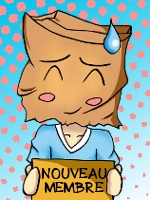
Invité- Invité
![[Manga Studio Ex 4] Les bases Empty](https://2img.net/i/empty.gif) Re: [Manga Studio Ex 4] Les bases
Re: [Manga Studio Ex 4] Les bases
Très bon tuto ^^ j'avais essayé la periode d'essais ^^ mais... L'anglais et moi ça fait deux ^^''
 Sujets similaires
Sujets similaires» manga studio debut
» Question sauvegarde manga studio
» Les bases - Matériel
» La langue Japonaise
» [Tutoriel] Bases (tête, corps, et cie)
» Question sauvegarde manga studio
» Les bases - Matériel
» La langue Japonaise
» [Tutoriel] Bases (tête, corps, et cie)
Site pour apprendre à dessiner manga :: Apprendre à dessiner :: Infographie :: Logiciels d'infographie 2D :: Aide
Page 1 sur 1
Permission de ce forum:
Vous ne pouvez pas répondre aux sujets dans ce forum


» [Aide] voici toutes les aides que j'ai trouver pour le corps humain, mains pied.....
» SEKAI TOURNOI - DUEL 3 les oeuvres
» Une idée d'histoire (besoin d'avis)
» Pause de l'été !
» Tablette Graphique Wacom Latence, Bug sur Gimp v.2.8.14
» SEKAI TOURNOI - Résultats et thèmes du DUEL 3
» SEKAI TOURNOI - DUEL 2 Les oeuvres *^*
» League of Legend
» mauvaise nouvelle et bonne nouvelle pour les fan de monster hunter
» Appel à la création : Création d'une nouvelle ban pour le fow !
» SEKAI TOURNOI - Résultats et thèmes du DUEL 2
» Concours d'été - Juillet/Août [2015] - Matsuri -
» SEKAI TOURNOI - DUEL 1 Les oeuvres *^*
» varier l'épaisseur du trait - gimp